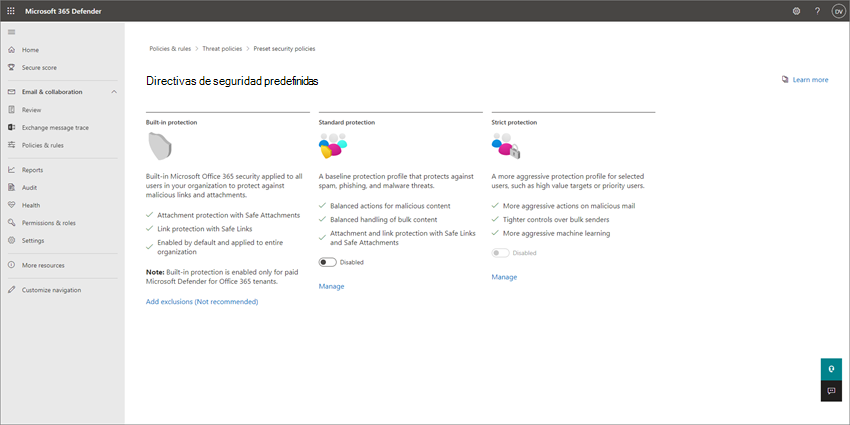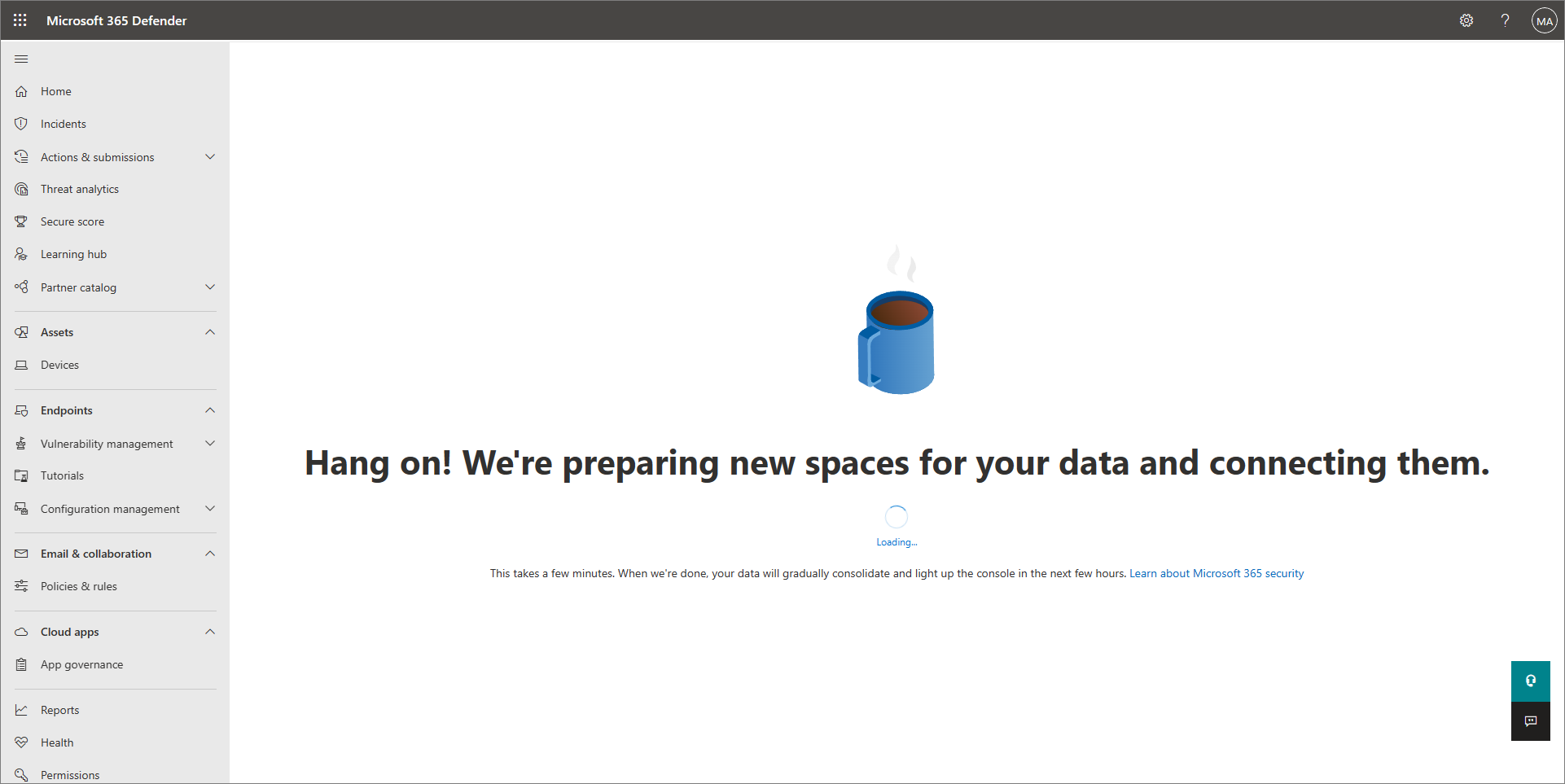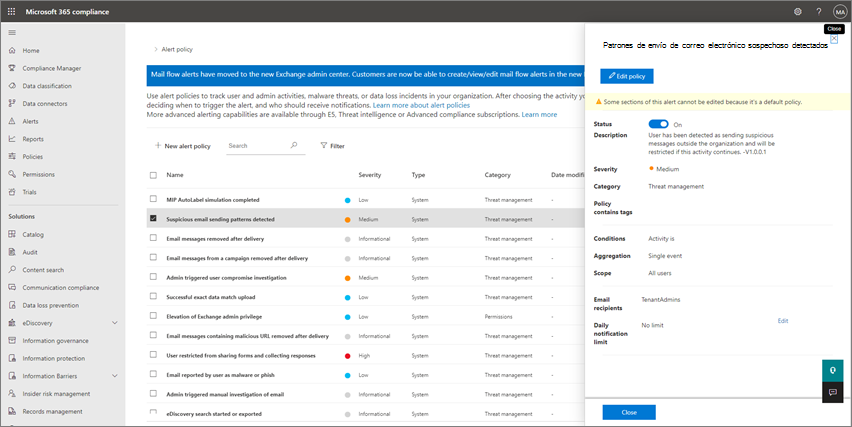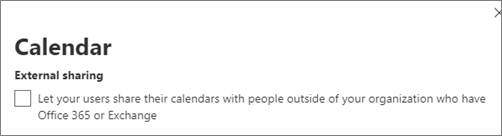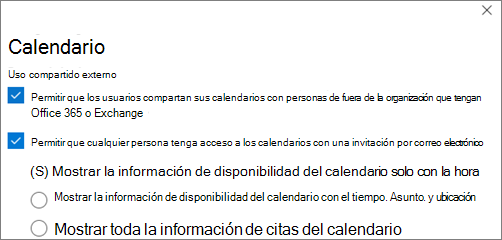Protección contra malware y otras ciberamenazas
En este artículo se describe cómo aumentar la protección contra amenazas con Microsoft 365 Empresa Premium. Es fundamental proteger su negocio contra phishing, malware y otras amenazas. Use este artículo como guía para seguir los pasos siguientes:
- Revise y aplique directivas de seguridad preestablecidas para el correo electrónico y la colaboración. Las directivas de seguridad preestablecidas pueden ahorrar mucho tiempo en la configuración y la configuración.
- Active Microsoft Defender para Empresas ahora para que esté listo para proteger los dispositivos administrados de su organización.
- Ajuste la configuración de uso compartido de archivos y carpetas de SharePoint y OneDrive para evitar el uso compartido accidental de archivos.
- Configure y revise las directivas de alerta para protegerse frente a la pérdida de datos.
- Administre el uso compartido de calendarios para determinar si los empleados pueden compartir sus calendarios con usuarios externos o administrar el nivel de detalle que se puede compartir.
- Cree más directivas de seguridad para el correo electrónico y la colaboración (si es necesario). Las directivas de seguridad preestablecidas proporcionan una protección segura; sin embargo, puede definir sus propias directivas personalizadas para satisfacer las necesidades de su empresa.
1. Revisar y aplicar directivas de seguridad preestablecidas para el correo electrónico y la colaboración
La suscripción incluye directivas de seguridad preestablecidas que usan la configuración recomendada para la protección contra correo no deseado, antimalware y contra phishing. De forma predeterminada, la protección integrada está habilitada; sin embargo, considere la posibilidad de aplicar protección estándar o estricta para aumentar la seguridad.
Nota:
Las directivas de seguridad preestablecidas no son lo mismo que los valores predeterminados de seguridad. Normalmente, usará primero los valores predeterminados de seguridado el acceso condicional y, a continuación, agregará las directivas de seguridad. Las directivas de seguridad preestablecidas simplifican el proceso de agregar las directivas de seguridad. También puede crear directivas de seguridad personalizadas opcionales (si es necesario).
¿Qué son las directivas de seguridad preestablecidas?
Las directivas de seguridad preestablecidas proporcionan protección para el contenido de sus correos electrónicos y colaboraciones. Estas directivas constan de:
- Perfiles, que determinan el nivel de protección
- Directivas (como antispam, antimalware, antiphishing, configuración de suplantación, suplantación, datos adjuntos seguros y vínculos seguros)
- Configuración de directivas (como grupos, usuarios o dominios para recibir las directivas y las excepciones)
En la tabla siguiente se resumen los niveles de protección y los tipos de directivas preestablecidos.
| Nivel de protección | Descripción |
|---|---|
|
Protección estándar (recomendado para la mayoría de las empresas) |
La protección estándar usa un perfil básico adecuado para la mayoría de los usuarios. La protección estándar incluye directivas antispam, antimalware, antiphishing, configuración de suplantación, vínculos seguras y directivas de datos adjuntos seguros. |
| Protección estricta | La protección estricta incluye los mismos tipos de directivas que la protección estándar, pero con una configuración más estricta. Si su empresa debe cumplir requisitos o regulaciones de seguridad adicionales, considere la posibilidad de aplicar protección estricta a al menos sus usuarios prioritarios o destinos de alto valor. |
| Protección integrada | Protege contra vínculos y datos adjuntos malintencionados en el correo electrónico. La protección integrada está habilitada y se aplica a todos los usuarios de forma predeterminada. |
Sugerencia
Puede especificar los usuarios, grupos y dominios para recibir directivas preestablecidas. También puede definir determinadas excepciones, pero no puede cambiar las directivas preestablecidas. Si desea usar diferentes configuraciones para las directivas de seguridad, puede crear sus propias directivas personalizadas para satisfacer las necesidades de su empresa.
Orden de prioridad de la directiva
Si a los usuarios se les asignan varias directivas, se usa un orden de prioridad para aplicar las directivas. El orden de prioridad funciona de la siguiente manera:
La protección estricta recibe la prioridad más alta e invalida todas las demás directivas.
Protección estándar
Directivas de seguridad personalizadas
La protección integrada recibe la prioridad más baja y se invalida por la protección estricta, la protección estándar y las directivas personalizadas.
La protección estricta invalida todas las demás directivas y otras directivas invalidan la protección integrada.
Para obtener más información sobre las directivas de seguridad preestablecidas, consulte Directivas de seguridad preestablecidas en EOP y Microsoft Defender para Office 365.
¿Cómo asigno directivas de seguridad preestablecidas a los usuarios?
Importante
Antes de empezar, asegúrese de que tiene uno de los siguientes roles asignados en Exchange Online (que se incluye en la suscripción):
- Administración de la organización
- Administrador de seguridad
Para obtener más información, consulte Permisos en Exchange Online y Acerca de los roles de administrador.
Para asignar directivas de seguridad preestablecidas, siga estos pasos:
Vaya al portal de Microsoft Defender (https://security.microsoft.com) e inicie sesión.
Vaya a directivas de colaboración> de Email && directivas> deamenazas> Directivas deseguridad preestablecidas en la sección Directivas con plantilla. (Para ir directamente a la página de Directivas de seguridad preestablecidas, use https://security.microsoft.com/presetSecurityPolicies.)
En la página Directivas de seguridad preestablecidas, en la sección protección Standard o Protección estricta, seleccione Administrar configuración de protección.
El asistente Aplicar protección estándar o Aplicar protección estricta se inicia en un control flotante. En la página Protecciones de EOP que se aplican a, identifique los destinatarios internos a los que se aplican las directivas (condiciones de destinatario):
- Usuarios
- Grupos
- Dominios
En el cuadro adecuado, empiece a escribir un valor y, a continuación, seleccione el valor que desee en los resultados. Repita este proceso tantas veces como sea necesario. Para quitar un valor existente, haga clic en el icono Quitar junto al valor.
Para los usuarios o grupos, puede usar la mayoría de los identificadores (nombre, nombre para mostrar, alias, dirección de correo electrónico, nombre de cuenta, etc.), pero el nombre para mostrar correspondiente se muestra en los resultados. Para los usuarios, escriba un asterisco (*) por sí mismo para ver todos los valores disponibles.
Para especificar una exclusión, active la casilla Excluir estos usuarios, grupos y dominios y, a continuación, especifique los usuarios, grupos o dominios que se van a excluir.
Cuando termine, haga clic en Siguiente.
En la página Defender para Office 365 las protecciones se aplican a para identificar los destinatarios internos a los que se aplican las directivas (condiciones de destinatario). Especifique usuarios, grupos y dominios igual que hizo en el paso anterior.
Cuando termine, haga clic en Siguiente.
En la página Revisar y confirmar los cambios, compruebe las selecciones y, a continuación, seleccione Confirmar.
Sugerencia
Para obtener más información sobre la asignación de directivas de seguridad preestablecidas, consulte los artículos siguientes:
- Use el portal de Microsoft Defender para asignar directivas de seguridad preestablecidas de Standard y Strict a los usuarios.
- Configuración recomendada para el contenido de correo electrónico y colaboración (Microsoft 365 Empresa Premium incluye Exchange Online Protection y Microsoft Defender para Office 365 Plan 1)
2. Activar Microsoft Defender para Empresas
Microsoft 365 Empresa Premium incluye Defender para Empresas, que proporciona protección avanzada para los dispositivos de la organización, incluidos equipos cliente, tabletas y teléfonos móviles. La protección del servidor también está disponible si tiene Microsoft Defender para Servidores Empresariales.
Para activar Defender para Empresas, en realidad se inicia el proceso de aprovisionamiento.
Vaya al portal de Microsoft Defender (https://security.microsoft.com) e inicie sesión.
En la barra de navegación, vaya a Dispositivos activos>. Esta acción inicia el aprovisionamiento de Defender para Empresas para el inquilino. Sabe que este proceso se ha iniciado cuando ve un mensaje como el que se muestra en la captura de pantalla siguiente:
El inquilino puede tardar unas horas en finalizar el aprovisionamiento antes de poder incorporar dispositivos o completar el proceso de configuración y configuración.
Realice uno de los pasos siguientes:
- Continúe con 3. Ajuste la configuración de uso compartido para archivos y carpetas de SharePoint y OneDrive (recomendado) y configure Defender para Empresas más adelante, cuando llegue a Mission 6: Proteger dispositivos administrados con Microsoft 365 Empresa Premium.
- Configure y configure Microsoft Defender para Empresas ahora y, a continuación, vuelva a este artículo para completar los pasos restantes.
3. Ajustar la configuración de uso compartido para archivos y carpetas de SharePoint y OneDrive
De forma predeterminada, los niveles de uso compartido se establecen en el nivel más permisivo para SharePoint y OneDrive. Se recomienda cambiar la configuración predeterminada para proteger mejor su empresa.
Vaya a la página Uso compartido en el Centro de administración de SharePoint en https://admin.microsoft.com/sharepoint?page=sharing& modern=true e inicie sesión con una cuenta que tenga permisos de administrador para su organización.
En Uso compartido externo, especifique el nivel de uso compartido. (Se recomienda usar Menos permisivo para evitar el uso compartido externo).
En Vínculos de archivos y carpetas, seleccione una opción (por ejemplo, Personas específicas). A continuación, elija si desea conceder permisos de Vista o Edición de forma predeterminada para los vínculos compartidos (por ejemplo, Ver).
En Otras opciones, seleccione las opciones que desea usar.
A continuación, elija Guardar.
Sugerencia
Para más información sobre esta configuración, consulteAdministrar configuración de uso compartido..
4. Configurar y revisar las directivas de alerta
Las directivas de alerta son útiles para realizar un seguimiento de las actividades de usuario y administrador, posibles amenazas de malware e incidentes de pérdida de datos en su empresa. La suscripción incluye un conjunto de directivas predeterminadas, pero también puede crear otras personalizadas. Por ejemplo, si almacena un archivo importante en SharePoint que no quiere que nadie comparta externamente, puede crear una notificación que le avise si alguien lo comparte.
En la imagen siguiente se muestran algunas de las directivas predeterminadas que se incluyen con Microsoft 365 Empresa Premium.
Visualización de las directivas de alerta
Vaya al portal de cumplimiento de Microsoft Purview en https://compliance.microsoft.com e inicie sesión.
En el panel de navegación, elija Directivas y, a continuación, elija Directivas de alerta.
Seleccione una directiva individual para ver más detalles o editarla. En la imagen siguiente se muestra una lista de directivas de alerta con una directiva seleccionada:
Sugerencia
Para obtener más información, consulte Directivas de alerta.
Cómo ver alertas
Puede ver las alertas en el portal de Microsoft Defender o en la portal de cumplimiento Microsoft Purview.
| Tipo de la alerta. | Qué hacer |
|---|---|
| Alerta de seguridad, como cuando un usuario selecciona un vínculo malintencionado, se notifica un correo electrónico como malware o phish, o se detecta que un dispositivo contiene malware. | Vaya al portal de Microsoft Defender en y, en https://security.microsoft.comEmail & colaboración, seleccione Directivas & reglas>Directiva de alerta. O puede ir directamente a https://security.microsoft.com/alertpolicies. |
| Alerta de cumplimiento, como cuando un usuario comparte información delicada o confidencial (alerta de prevención de pérdida de datos) o hay un volumen inusual de uso compartido de archivos externos (alerta de gobernanza de la información) | Vaya a la portal de cumplimiento Microsoft Purview en y, a https://compliance.microsoft.com/continuación, seleccione Directivas>Directivas de alertade alerta>. |
Para obtener más información, vea Ver alertas.
5. Administrar el uso compartido del calendario
Puede ayudar a los usuarios de su organización a compartir sus calendarios adecuadamente para una mejor colaboración. Puede administrar qué nivel de detalle pueden compartir, por ejemplo, limitando los detalles que se comparten solo a los tiempos de disponibilidad.
Vaya a Configuración de la organización en el Centro de administración de Microsoft 365 e inicie sesión.
Elija Calendario y elija si las personas de su organización pueden compartir sus calendarios con personas de fuera que tengan Office 365 o Exchange, o con cualquier persona. Se recomienda borrar la opción de Uso compartido externo. Si decide compartir calendarios con cualquier opción, puede optar por compartir también solo información de disponibilidad.
Elija Guardar cambios en la parte inferior de la página.
En la imagen siguiente se muestra que no se permite el uso compartido de calendarios.
En la imagen siguiente se muestra la configuración cuando se permite el uso compartido de calendarios con un vínculo de correo electrónico con solo información de libre/ocupado.
Si los usuarios pueden compartir sus calendarios, consulte estas instrucciones sobre cómo compartir desde Outlook en la Web.
6. Crear directivas de seguridad adicionales para el correo electrónico y la colaboración (si es necesario)
Las directivas de seguridad preestablecidas descritas anteriormente en este artículo proporcionan una protección segura para la mayoría de las empresas. Sin embargo, no se limita solo al uso de directivas de seguridad preestablecidas. Puede definir sus propias directivas de seguridad personalizadas para satisfacer las necesidades de su empresa.
Para obtener más información sobre el uso de directivas de seguridad preestablecidas o directivas personalizadas, consulte Determinación de la estrategia de directiva de protección.
Para ver nuestra configuración de directiva recomendada, consulte las tablas de Configuración recomendada para EOP y Microsoft Defender para Office 365 seguridad.
Para crear y configurar directivas de seguridad, consulte los artículos siguientes:
- Configuración de directivas antimalware en EOP
- Configuración de directivas contra correo no deseado en EOP
- Configuración de directivas contra phishing en Microsoft Defender para Office 365
- Configurar directivas de datos adjuntos seguros en Microsoft Defender para Office 365
- Configurar directivas de vínculos seguros en Microsoft Defender para Office 365
Pasos siguientes
Continúe con: